5分待ちましょう。。。
本日もYABAI!!に来ていただきありがとうございます。
ラフメーカー(@laughmaker333)です。
カフェで作業をすることが多い僕ですが、PCをdocomo wi-fiに繋げようとしたところ、2重ログインエラーでなかなか繋がらずイライラしてしまったので、今後そのような事がないように接続方法を簡単に説明いたします。
ドコモWi-Fi二重ログインエラーの解消方法
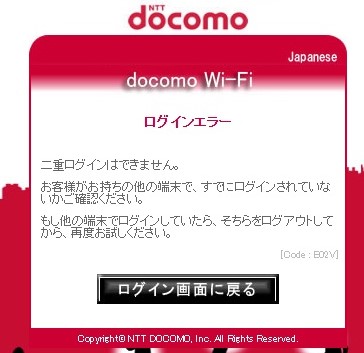
PCでdocomo wi-fiに繋げようと「0000docomo」を選択し、接続。ログイン画面にIDとPWを入力。すると上記のエラー画面が出力されました。
この画面が出力された場合は、スマートフォン側でdocomo wi-fiにログイン状態になっている可能性があります。下記、URLを押すことで簡単にログアウトすることができます。
http://logout.m-zone.jp
この画面が出力されたら、ログアウト完了です。
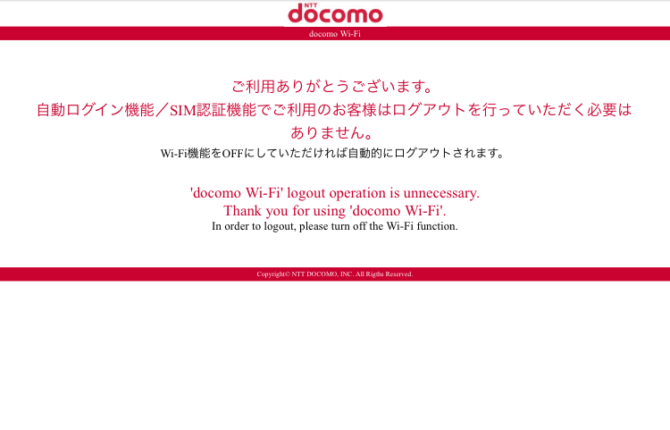
ログアウトが完了しても、wi-fiがONになっているとスマートフォン側で自動的にdocomo wi-fiに接続しようとします。
ですので、スマートフォンのwi-fiをOFFにしましょう。
これで二重ログインの対処は完了となります。PCで再度ログインを試みてください。
それでもエラー解消されない場合の対処方法
・スマートフォン側でログアウトを行った後に5分待つ。
僕の場合、ログアウトを行った後、PC側でログインを試みましたが、また2重ログインのエラーが出力されました。そのままほったらかしにしていたら、5分後にエラーが解消されログインができるようになりました。
・スマートフォン側のwi-fi接続設定が自動接続になっている場合には、OFFにしましょう。
ログアウトした後に、スマートフォン側でwi-fiをOFFにしますが、自動接続になっているとタイミングで接続してしまう可能性があります。手動接続にしておけば再度接続することはないので、設定を見直しましょう。
カフェに行って何時間もwi-fi接続に時間を要していたら馬鹿馬鹿しいですよね。僕も接続できずに時間を無駄にしてしまってとてもイライラしました。
僕の場合は5分待たないと接続できないことが分かり、今ではログオフ後に毎回、5分の時間をおいて接続しています。
この記事で、皆さまのイライラを解消できたらうれしく思います。
本日もYABAI!!を読んでくださってありがとうございました。
またね!
~シェアしてくださったらメチャクチャよろこびます~
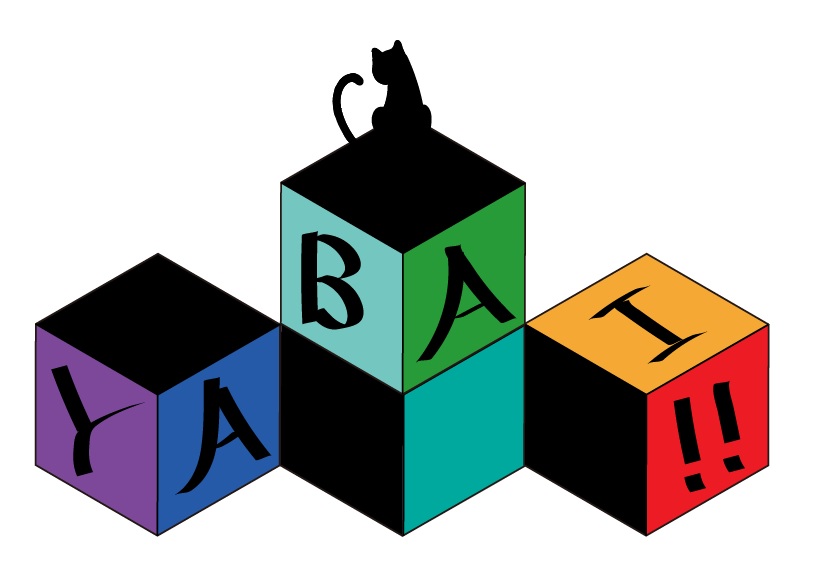 KININALu
KININALu
